はてなブログ ブログの記事の書き方
 はく
はくブログを書き始めてみたいよぉ~



と思う方は、このままデフォルトのまま書き始めていく事は可能です
まずは、ダッシュボードを開いてみてください
・ブログが1つしかない場合
・メインブログの場合
は、ここのダッシュボード表示のあるすぐ下に
「記事を書く」を押します



ブログが複数あったりメインブログ以外の記事を書く場合は
マイブログの一覧に出ている自分のブログ中から記事を書きたいブログを選択しクリックしてください
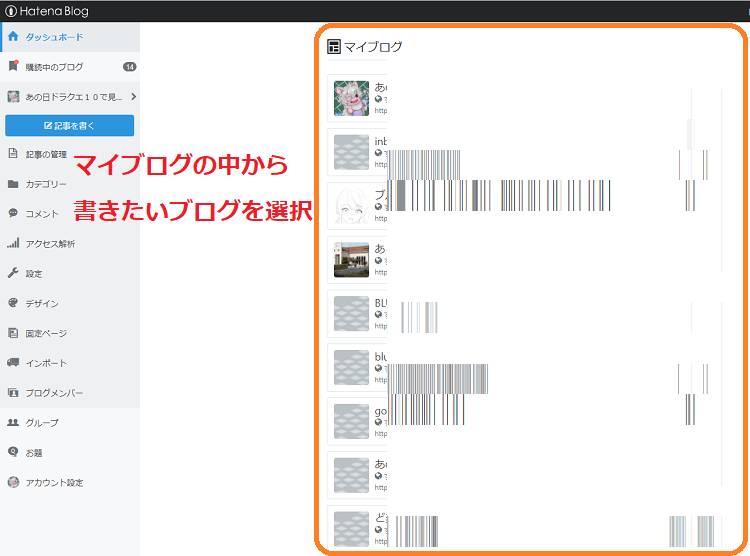
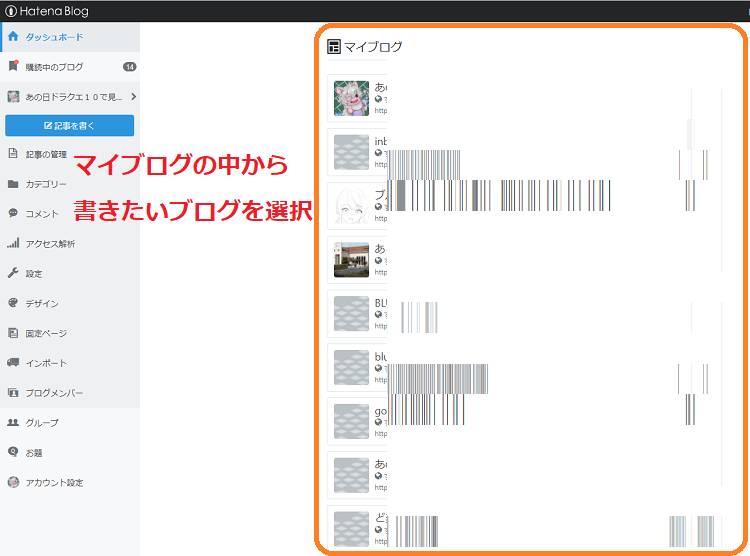



ブログの概要が開いたと思います
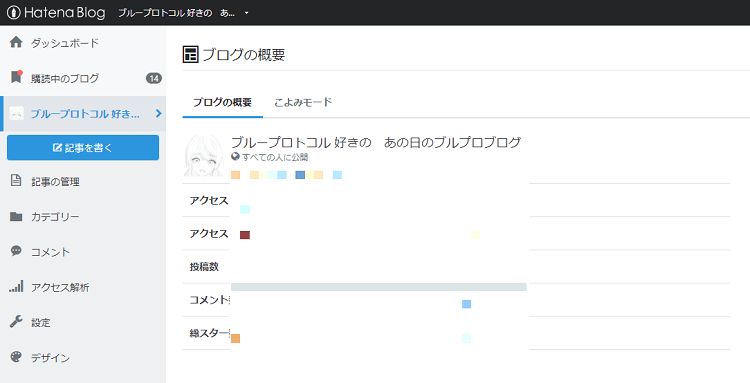
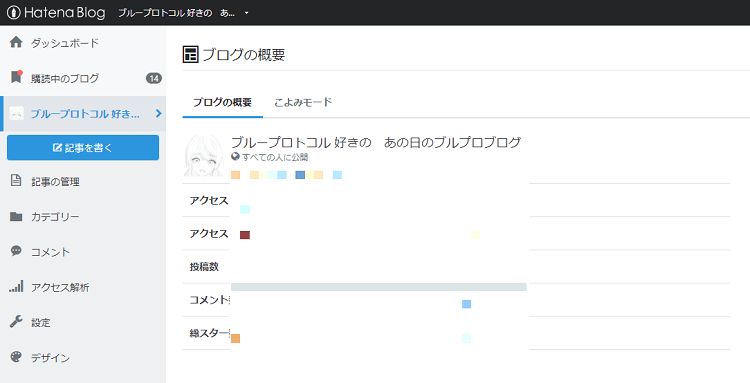



ダッシュボードの欄も、現在 概要に表示されているブログのタイトルに、表示が変わったと思いますこの状態で
「記事を書く」を押します
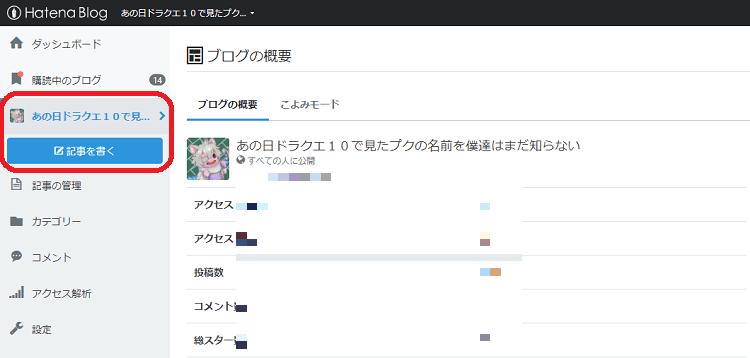
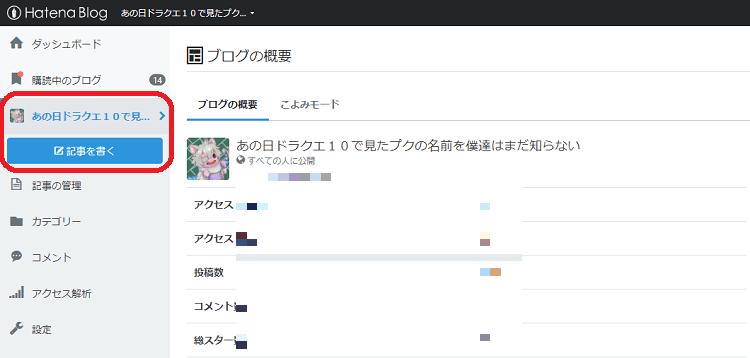
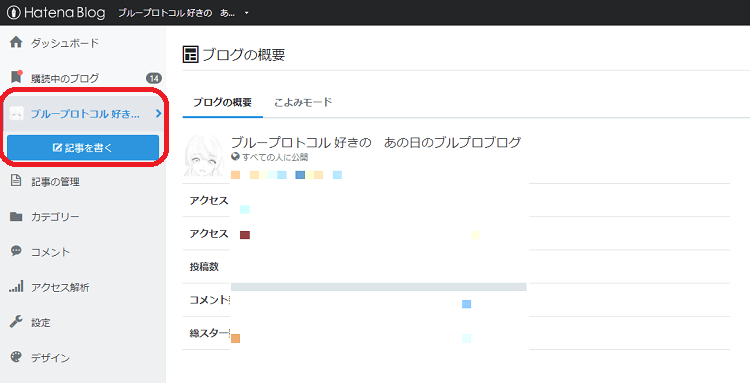
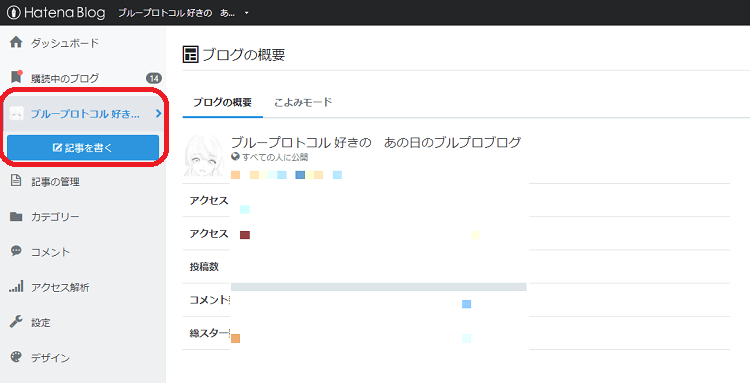


白紙のページが出たと思いますのでここから先は、自由に書くことが出来ると思います



白紙のままのページだと少し味気ないので設定から体裁を整えてみましょう
<スポンサーリンク>
設定の基本設定
この設定も各ブログごとに設定できるので
アカウントの全てのブログサイトに反映されるわけでないので
設定したいブログを選んでダッシュボードの真ん中くらいにある
設定を
開いてみましょう
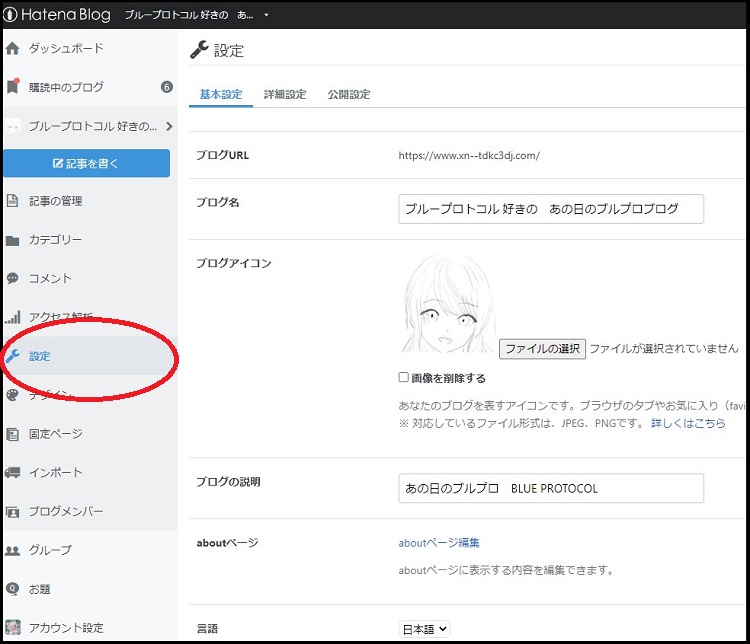
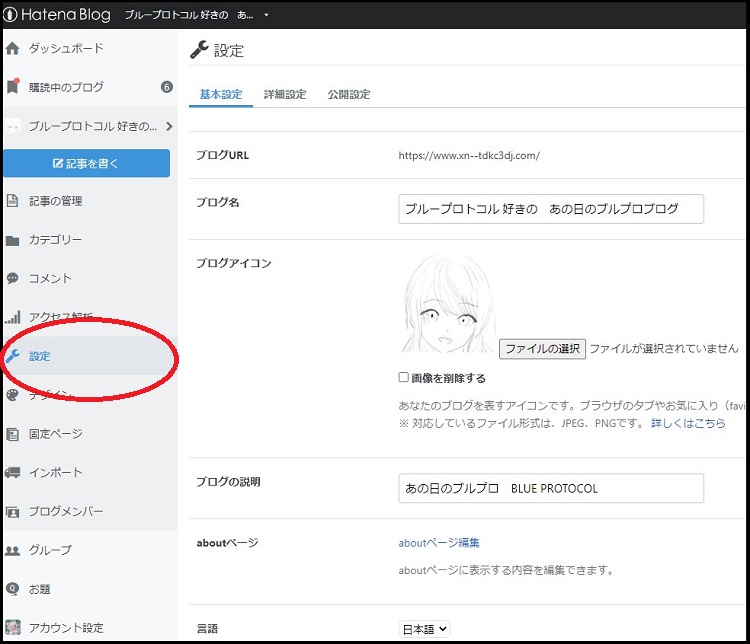



ブログサービスによって各ブログ毎に設定を変えられられる場合もありますし、変えられなかったりする項目がありますね〜



ここら辺もブログサイトによって変わると思うので、自分に合ったブログサイトを見つけると良いですね
ブログ名
このブログは、何について書いてるのか分かる様なブログ名しよう



書きたいテーマのジャンル名/事柄(キーワード)など、ブログ名に入れると分かりやすいです。また、検索されるときも有利になります
多くの人に読んでもらいたい場合は、ブログ名に、自分のブログのテーマなってる言葉(キーワード)を混ぜるのが良いですね



YouTubeもブログも、1つのテーマにして専門性を上げるほうが良いです。その方がファンがついてくれます



話題を広げるとしたら
そのテーマから外れたとしても、そのテーマのファンの方が興味を持てそうな同系ジャンルのものまでにしといた方が良いと思います



ゲームブログだとしたら、ドラゴンクエストのブログを書いていたとしたら、ドラゴンクエスト系の別のスマホゲームとか
またはRPG系の括りにしてファイナルファンタジーのとか



同じゲームジャンルで合っても、RPG系ゲームのブログなのに
いきなりFPSなどのサバイバルゲームの話をするなって事ね
ブログの説明



「タイトルだけこだわって付けておけば、ブログの説明なんて適当でいいや」



なんてことはないです!
検索された時のリストや被リンクを付けてもらえたりブログランキングサイトみたいなものに参加した時タイトルよりもスペースを大きく儲けてもらえるスペースで自分のブログについて表示されるので見てくれる人に分かりやすく、キーワードを織り交ぜつつ興味をそそるような紹介文にするといいですね(下の画像の赤の部分)
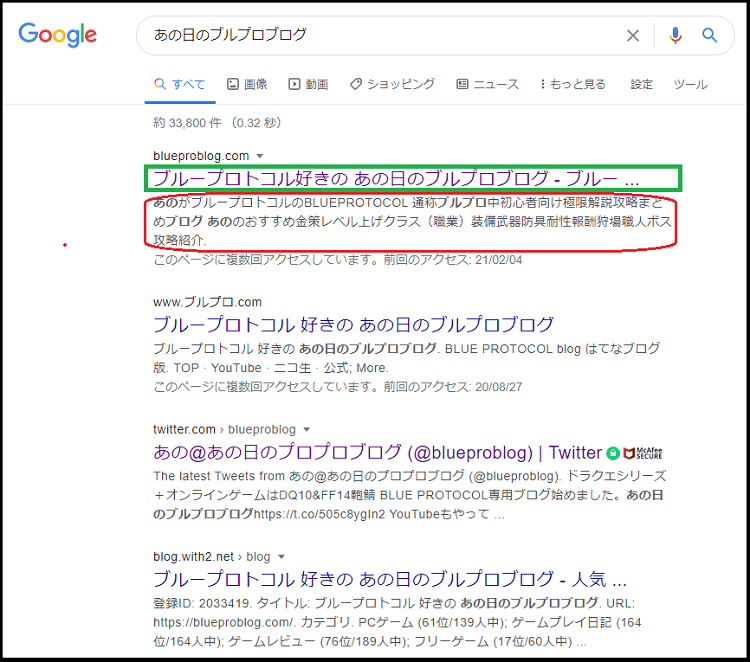
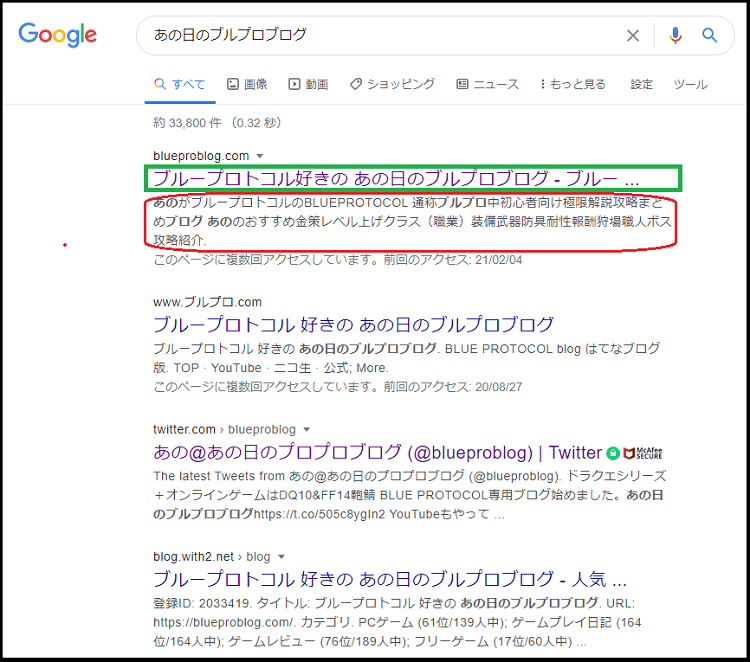
ブログアイコン



はてなブログで設定で使う画像は3種類あります
・ブログアイコン
・アイキャッチ
・プロフィール画像
です。



まずは基本設定にあるブログアイコンから説明します
ブログアイコンは
・ブラウザのタブ (URL or タブの一番最初にあるマークみたいなやつです)
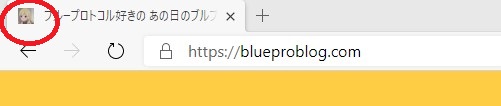
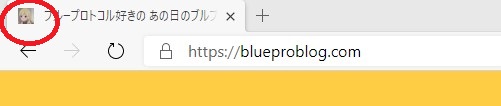
・スマホ版でのアイコン に表示されます
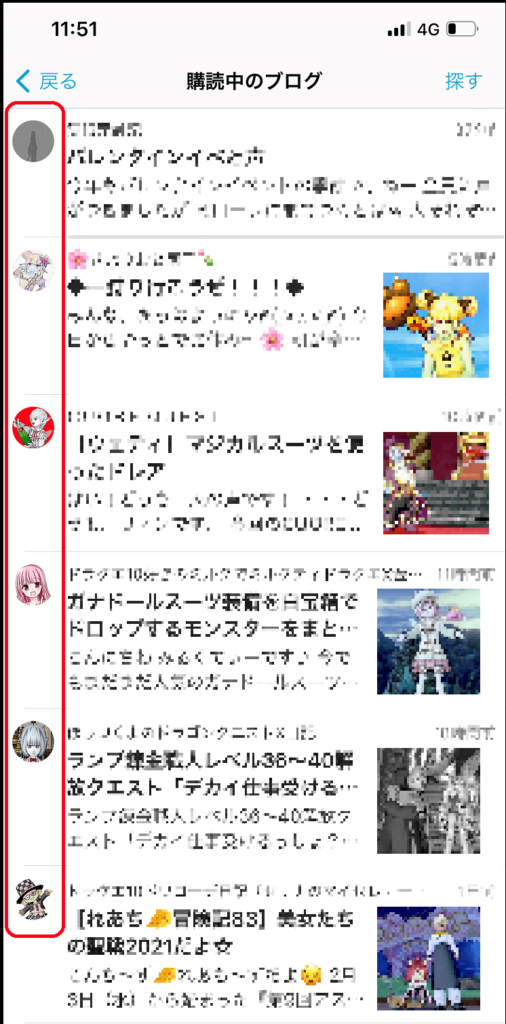
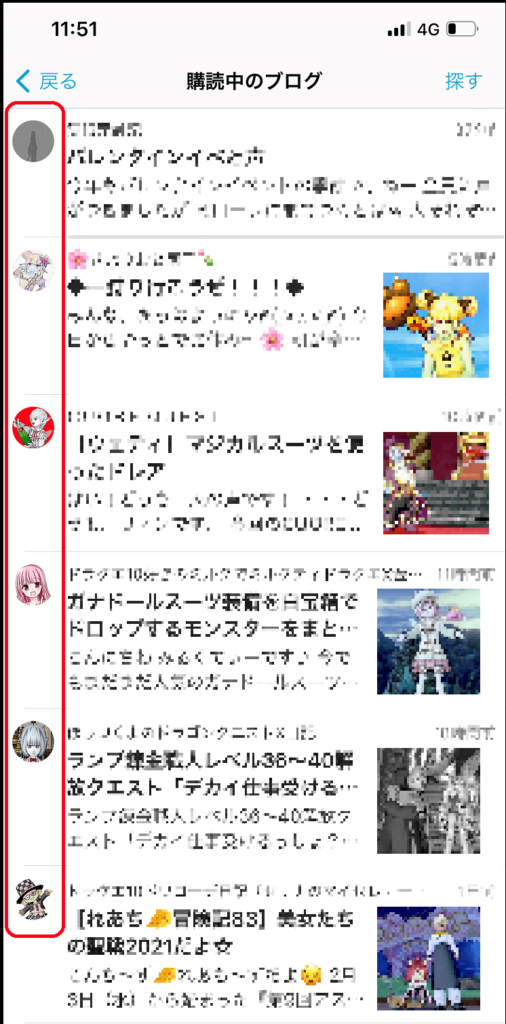
ブログアイコン欄にある
「ファイルの選択」を
クリックして手持ちのPCやスマホの画像の中から選んでアップしましょう



アイキャッチとプロフィール画像は、設定が別の場所にあるのでそれぞれの設定のページで紹介していきます



画像は画像で、設定できる場所ひとまとめにしといてもらえるとありがたいんですけどねぇぇ



どこのサイトも、どのテーマも意外と別々な場所にあるんですよね
設定が終わったら必ず下の方にスクロールして
「変更する」をクリックしてくださいね



ここまで設定すれば、この先はデフォルトのままでも良い設定なので細かい設定も済ませたい人は読んでみてください
お好みの問題の設定になるので、いろいろ設定は



もう、おなかいっぱいです・・・。
と言う方は次の記事は、後々こだわりたくなったら見れば大丈夫です。








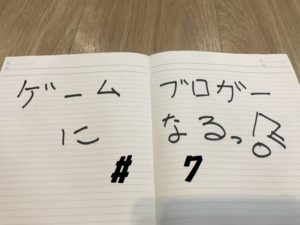

コメント